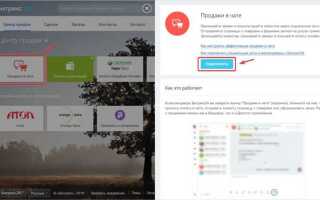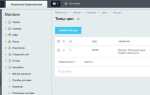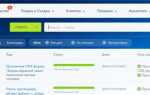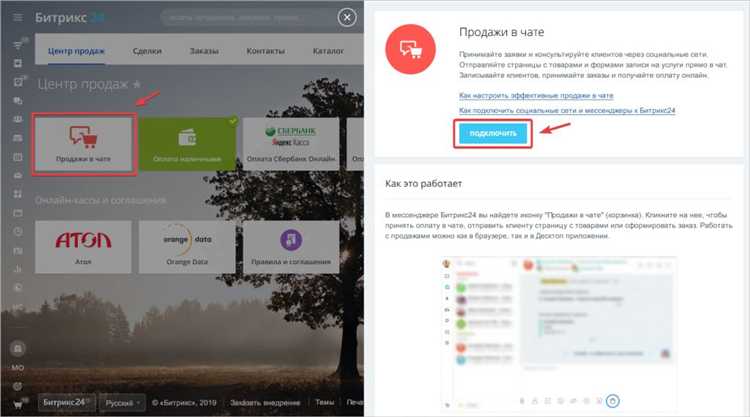
Версия Битрикс24 влияет на стабильность работы и доступ к новым функциям. Перед обновлением обязательно сделайте резервную копию базы данных и файлов. Это поможет избежать потери информации при сбоях.
Первый этап – проверка системных требований и совместимости текущих модулей с новой версией. Обновление лучше проводить в нерабочее время, чтобы не повлиять на бизнес-процессы.
Следующий шаг – загрузка дистрибутива с официального сайта или использование встроенного мастера обновлений. Важно строго соблюдать последовательность действий, чтобы не нарушить логику работы платформы.
В конце проверяйте логи обновления и тестируйте ключевые функции: интеграции, работу с CRM и коммуникационные инструменты. Если выявляются ошибки, изучайте рекомендации техподдержки и документацию разработчика.
Как подготовить резервную копию перед обновлением Битрикс24
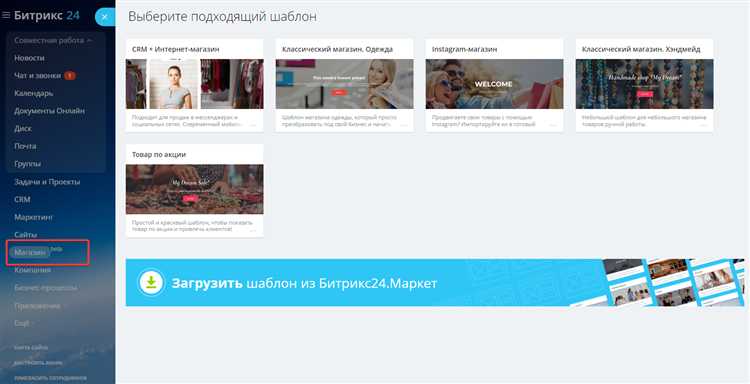
Резервная копия – ключевой этап перед обновлением Битрикс24. От нее зависит возможность быстрого восстановления данных при ошибках.
- Войдите в административную панель Битрикс24 с правами администратора.
- Перейдите в раздел «Настройки» → «Обслуживание» → «Резервное копирование».
- Выберите тип резервной копии:
- Полная копия – включает все файлы, базу данных и настройки.
- База данных – только данные, без файлов.
- Укажите место для сохранения копии. Рекомендуется использовать внешний диск или облачное хранилище с достаточным объемом.
- Запустите процесс создания копии и дождитесь завершения. Время зависит от размера данных и может занять от нескольких минут до нескольких часов.
- После создания скачайте архив на локальный компьютер и проверьте его целостность, распаковав в тестовой папке.
- Сделайте дополнительную копию на другом носителе, чтобы избежать потери данных из-за сбоев оборудования.
- Перед началом обновления убедитесь, что резервная копия актуальна и доступна для восстановления.
При использовании облачного Битрикс24 резервные копии создаются автоматически, но при самостоятельном обновлении и интеграциях стоит сохранить локальную копию.
Проверка системных требований для корректной установки обновления
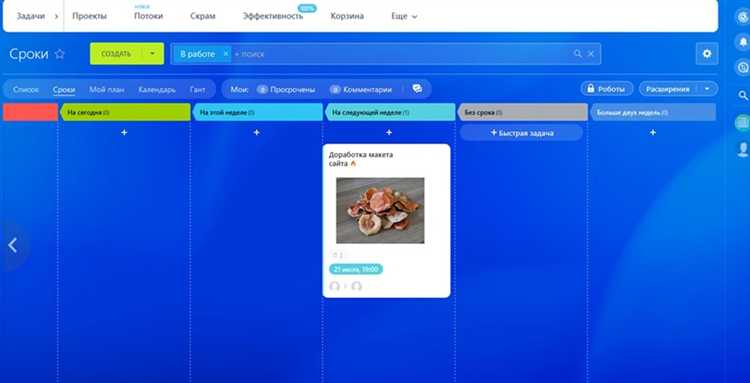
Перед запуском обновления Битрикс24 убедитесь, что сервер соответствует минимальным требованиям версии, которую планируете установить. Версия PHP должна быть не ниже 7.4, рекомендуется 8.0 или выше для стабильной работы и безопасности. Проверьте доступный объем оперативной памяти – не менее 2 ГБ, особенно если используется облачная или корпоративная версия с большим количеством пользователей.
Свободное место на диске должно превышать 5 ГБ для хранения резервных копий и файлов обновления. Удостоверьтесь, что версия базы данных MySQL или MariaDB не ниже 5.7, иначе возможны ошибки при миграции данных.
Обратите внимание на настройки PHP: max_execution_time – не меньше 300 секунд, memory_limit – минимум 512 МБ, upload_max_filesize – не менее 100 МБ. Без правильных параметров процесс обновления может прерваться.
Рекомендуется проверить доступность порта 443 для HTTPS, а также корректность SSL-сертификата, так как обновления проходят через защищенное соединение. В случае использования сторонних модулей или интеграций стоит проверить их совместимость с новой версией.
Для подтверждения системных требований можно использовать встроенный в Битрикс24 инструмент «Диагностика» в административной панели, который выведет список ключевых параметров и отметит несоответствия. Это ускорит выявление потенциальных проблем до начала установки.
Пошаговая установка обновления через административную панель
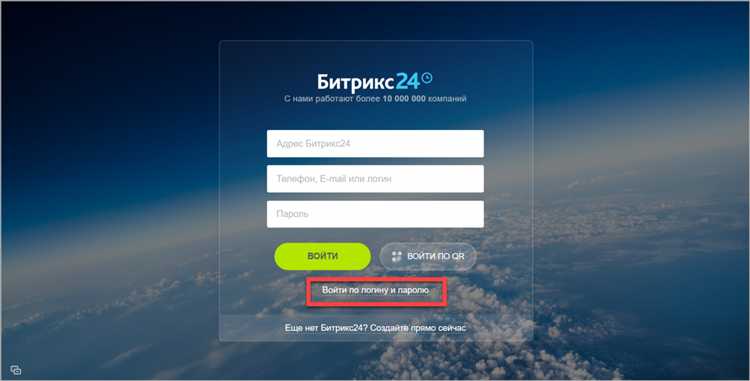
Авторизуйтесь под администратором в Битрикс24.
Перейдите в раздел «Настройки» → «Обновления» в административной панели.
Нажмите кнопку «Проверить обновления». Система отобразит доступные версии для установки.
Выберите нужное обновление и нажмите «Установить». При необходимости отключите сторонние модули, чтобы избежать конфликтов.
Дождитесь окончания загрузки и установки. Не прерывайте процесс и не закрывайте браузер.
После завершения обновления выполните очистку кеша через раздел «Настройки» → «Кеширование».
Проверьте работоспособность основных функций, в том числе интеграций и пользовательских сценариев.
Рекомендуется создать резервную копию базы данных и файлов перед началом обновления.
Решение возможных ошибок во время процесса обновления
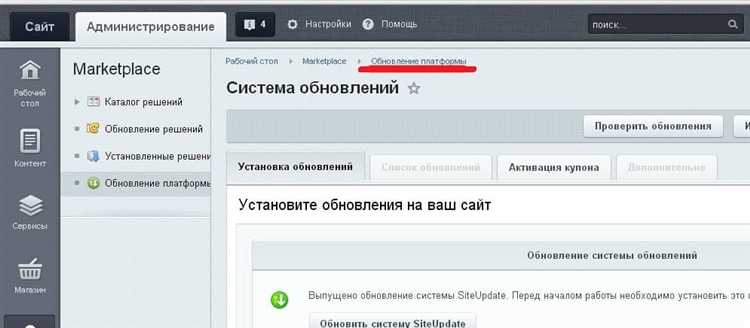
Ошибка «Невозможно подключиться к серверу обновлений» обычно связана с ограничениями на уровне брандмауэра или прокси. Проверьте настройки сетевого оборудования и разрешите доступ к доменам update.bitrix24.ru и dl.bitrix24.ru.
При появлении сообщения «Недостаточно прав для обновления» убедитесь, что пользователь, запускающий обновление, обладает административными правами в системе. Запускать процесс нужно под пользователем с полным доступом к серверу и базе данных.
Если обновление останавливается на этапе проверки совместимости модулей, проверьте версии установленных модулей и расширений. Для модулей сторонних разработчиков скачайте обновления с официальных ресурсов или временно отключите их перед запуском процесса.
Ошибка «Невозможно записать файлы» указывает на проблемы с правами файловой системы. Проверьте, что каталог установки и все вложенные папки доступны на запись пользователю веб-сервера. В Linux используйте команды chmod и chown для корректировки прав.
При сбоях, связанных с превышением времени выполнения скрипта, увеличьте значение параметра max_execution_time в файле php.ini или разбейте процесс обновления на этапы с помощью консольных утилит.
Логирование ошибок включается через настройки Битрикс24 в разделе «Настройки» → «Журналы» и позволяет отследить конкретные причины сбоев. Анализируйте логи перед повторным запуском обновления.
Если обновление не запускается из-за конфликта с текущей версией PHP, установите рекомендованную версию PHP, указанную в документации к обновлению, и перезапустите сервер.
В случае частых сбоев обновление лучше выполнять в тестовой среде, чтобы исключить влияние сторонних модулей и нестандартных настроек. После успешной проверки переходите к обновлению рабочей системы.
Настройка новых функций после обновления Битрикс24

Обратите внимание на раздел Автоматизация. Новые роботы и триггеры требуют активации и настройки под конкретные бизнес-процессы. Для их корректной работы следует проверить совместимость с существующими сценариями и адаптировать шаблоны документов и уведомлений.
В модуле CRM добавлены расширенные поля и новые типы сделок – не забудьте обновить фильтры и отчёты, чтобы использовать дополнительные данные при анализе.
Настройка интеграций часто требует повторного подключения после обновления. Проверьте состояние подключённых сервисов (почта, телефония, внешние приложения), чтобы избежать сбоев.
Для мобильного приложения включите обновлённые функции в настройках клиента – это обеспечит доступ к новым инструментам для сотрудников вне офиса.
Рекомендуется провести тестирование ключевых сценариев работы с новыми функциями в тестовой среде или на выделенной группе пользователей, чтобы выявить возможные ошибки и настроить удобный интерфейс.
Как проверить успешность обновления и восстановить работоспособность при сбоях

После обновления Битрикс24 необходимо сразу проверить корректность работы ключевых модулей: CRM, задачи, почта, интеграции. Для этого выполните вход под разными ролями пользователей и проверьте основные сценарии – создание сделки, отправка письма, добавление задачи.
Проверьте статус обновления в разделе «Обновления» административной панели. Убедитесь, что все компоненты обновлены до последней версии и нет сообщений об ошибках. Если статус не завершён, повторите обновление или обратитесь к логам.
Логи обновления находятся в папке /bitrix/updates/logs/. Внимательно изучите последние записи на предмет ошибок с кодами и описаниями. Ошибки с пометкой «critical» требуют немедленного вмешательства.
Если обнаружены сбои в работе после обновления, сначала очистите кеш системы через административный раздел или вручную удалите содержимое папки /bitrix/cache/.
Для восстановления целостности файлов используйте встроенную функцию «Проверка целостности» в разделе «Обновления». Она сравнит файлы с эталонными и предложит заменить повреждённые.
При серьёзных сбоях откатите обновление, если заранее делали резервную копию базы данных и файлов. Восстановление производится через панель хостинга или консоль, в зависимости от используемого сервера.
Если проблемы сохраняются, выполните следующие действия:
| Шаг | Действие | Описание |
| 1 | Отключение нестандартных модулей | Выключите все дополнительные расширения и проверяйте работоспособность поэтапно, чтобы выявить конфликт. |
| 2 | Перезапуск веб-сервера и базы данных | Обновление может вызвать временные сбои в службах. Перезапуск решит проблемы с кэшированием и соединениями. |
| 3 | Обновление PHP и зависимостей | Проверьте, что версии PHP и расширений соответствуют требованиям текущей версии Битрикс24. |
| 4 | Обращение в техническую поддержку | При неустранимых ошибках предоставьте логи и описание проблемы для ускорения решения. |
Регулярно делайте резервные копии перед обновлениями. Это единственный надёжный способ быстро вернуть работоспособность при критических ошибках.
Вопрос-ответ:
Как подготовиться к обновлению Битрикс24, чтобы избежать сбоев в работе системы?
Перед обновлением рекомендуется сделать резервную копию всех данных, чтобы можно было восстановить информацию при возможных ошибках. Также стоит проверить совместимость текущих модулей и интеграций с новой версией. Рекомендуется уведомить сотрудников о времени проведения обновления, чтобы избежать работы в этот период и возможных потерь данных. Наконец, желательно провести тестовое обновление на копии системы, если такая возможность есть.
Какие шаги включает процесс обновления Битрикс24 на примере облачной версии?
Для обновления облачной версии обычно достаточно подтвердить запуск обновления в личном кабинете администратора. Система сама загрузит и установит необходимые компоненты. Важно не прерывать процесс и не закрывать браузер. После завершения обновления стоит проверить работу ключевых функций, таких как задачи, почта и CRM, чтобы убедиться, что всё работает корректно.
Что делать, если после обновления Битрикс24 появились ошибки или нестабильная работа?
Первым делом стоит очистить кэш браузера и системы, так как старые файлы могут конфликтовать с новыми. Если проблема сохраняется, полезно обратиться в службу поддержки с описанием ошибок и скриншотами. Иногда помогает откат к предыдущей версии через резервную копию, если обновление вызвало серьёзные сбои. Также имеет смысл проверить совместимость установленных приложений и модулей с новой версией.
Можно ли откатить обновление Битрикс24 и как это сделать?
В облачной версии откат обновления сделать нельзя, так как управление версиями выполняется на стороне сервиса. Для коробочной версии возможен откат с помощью резервной копии, сделанной перед обновлением. Поэтому перед запуском обновления нужно обязательно сохранить копию базы данных и файлов системы. Если откат необходим, восстановите данные из резервной копии и вернитесь к предыдущей версии программного обеспечения.
Какие советы помогут ускорить процесс обновления и минимизировать риски?
Рекомендуется проводить обновление в период низкой активности пользователей, чтобы не мешать рабочему процессу. Следует проверить наличие свободного места на сервере, чтобы процесс установки прошёл без прерываний. Важно проверить все настройки безопасности и права доступа, чтобы обновление не было заблокировано. Также стоит заранее ознакомиться с описанием изменений новой версии, чтобы подготовиться к возможным изменениям в интерфейсе и функционале.
Какие шаги нужно выполнить, чтобы обновить Битрикс24 без потери данных?
Для корректного обновления Битрикс24 сначала сделайте резервную копию всех важных данных и настроек. Затем убедитесь, что у вас есть доступ администратора. После этого зайдите в раздел обновлений в панели управления, проверьте наличие новой версии и следуйте инструкциям системы для загрузки и установки обновления. В процессе обновления не выключайте компьютер и не закрывайте окно браузера. По завершении проверьте работу основных функций и интеграций, чтобы убедиться, что всё работает корректно.
Какие советы помогут избежать проблем при обновлении Битрикс24 на серверной версии?
Перед началом обновления желательно проверить совместимость новой версии с используемыми модулями и дополнениями, чтобы избежать сбоев. Рекомендуется сделать полное резервное копирование базы данных и файлов, чтобы можно было быстро восстановить систему при необходимости. При обновлении важно соблюдать последовательность действий, указанную в инструкции, и использовать проверенные источники обновлений. Если возникают ошибки, лучше обратиться к техподдержке или специалисту, чтобы не допустить серьезных сбоев в работе портала.